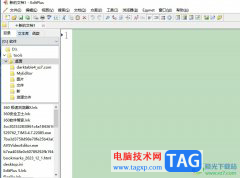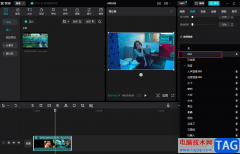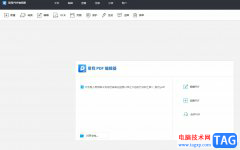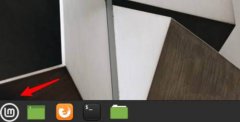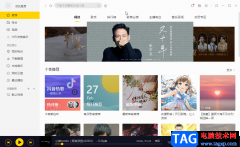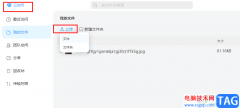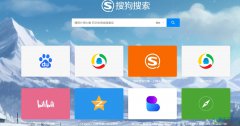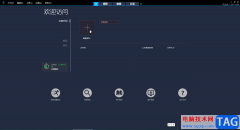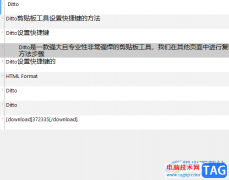剪映是很多小伙伴都在使用的一款智能剪辑软件,在这款软件中,我们可以根据自己的需求对视频素材进行各种设置。有的小伙伴想要在视频中将背景虚化,突出显示视频中的人像,但是该操作无法直接使用单一的工具完成,我们需要先将视频进行复制粘贴,然后给视频添加一个模糊特效,接着将其中一个视频拖到模糊效果的上方,最后给该视频使用智能抠像工具就能得到想要的效果了。有的小伙伴可能不清楚具体的操作方法,接下来小编就来和大家分享一下剪映将视频中的背景虚化突出人物的方法。
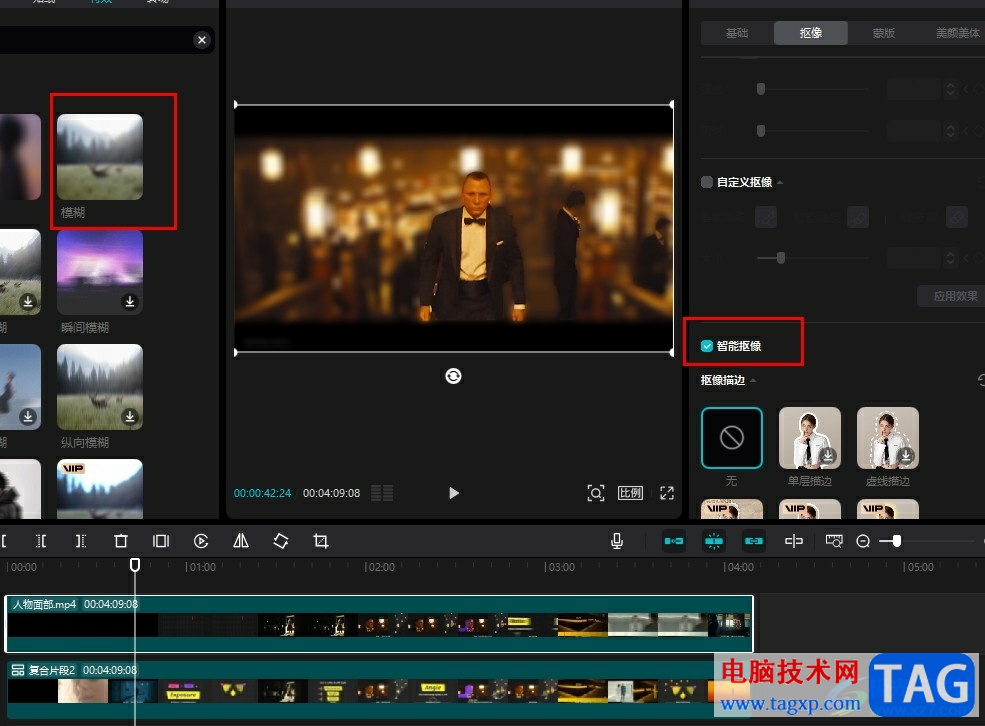
方法步骤
1、第一步,我们在电脑中打开剪映软件,然后在软件首先点击打开“开始创作”选项
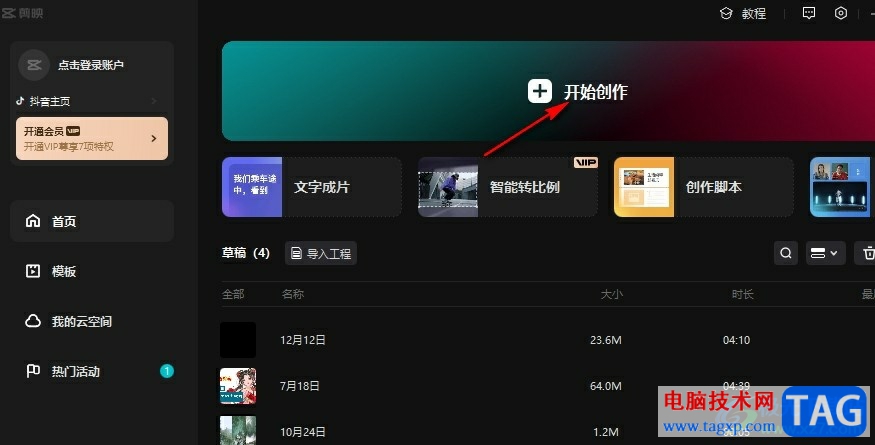
2、第二步,进入创作页面之后,我们将视频素材添加到剪映中,再拖入轨道中,接着在轨道中右键单击该视频选择“复制”选项,再使用“Ctrl+V”粘贴该视频
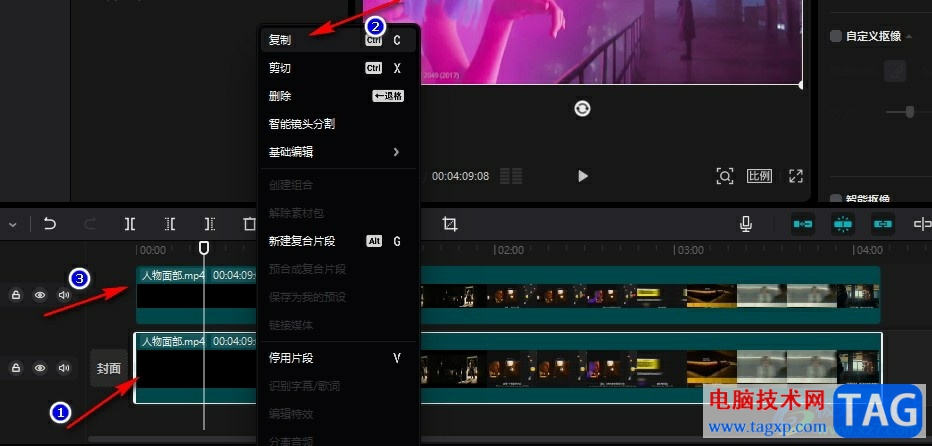
3、第三步,我们在特效页面中搜索模糊,然后将模糊特效添加到轨道中并将其拉长为和视频同一长度
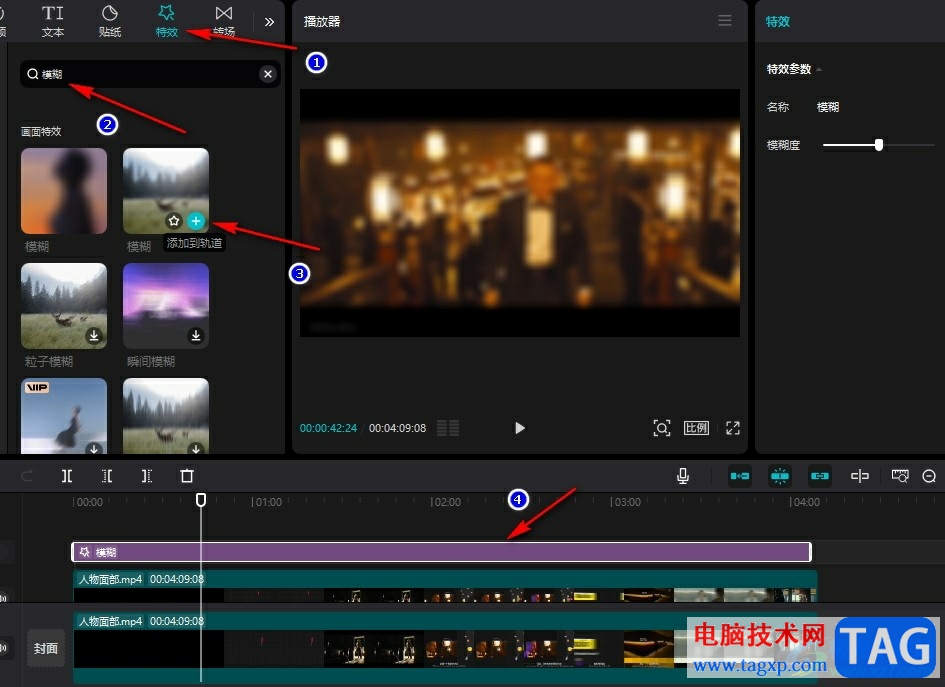
4、第四步,接着我们按住“Ctrl”键,然后选中模糊一栏和第一栏视频,接着右键单击选择“新建复合片段”选项
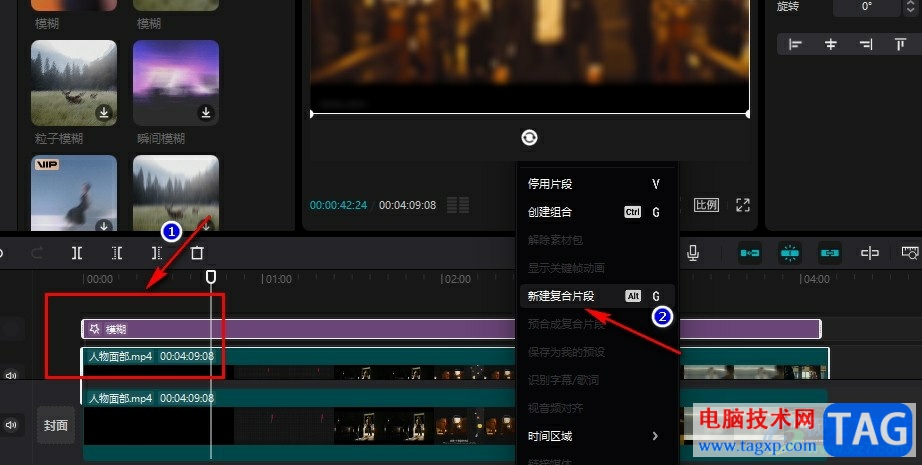
5、第五步,我们将原本的视频片段拖到复合片段上方,然后在画面的抠像页面中点击勾选“智能抠像”选项,最后就能得到背景虚化突出人像的效果了
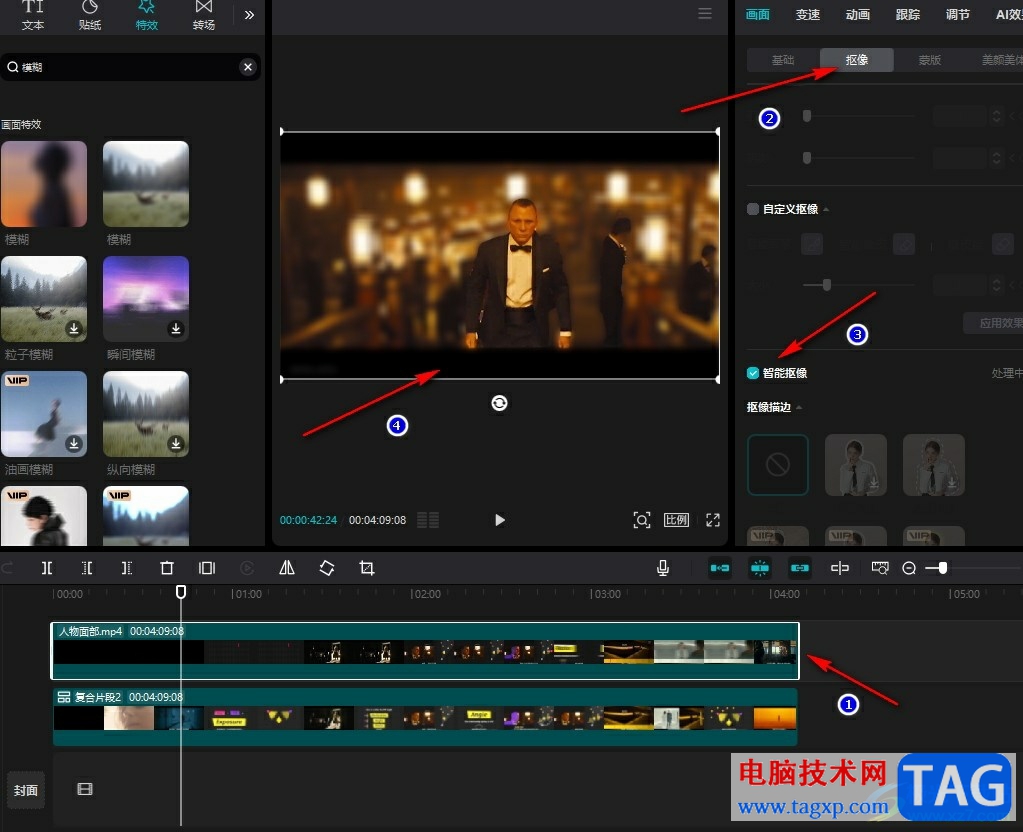
以上就是小编整理总结出的关于剪映将视频中的背景虚化突出人物的方法,我们在剪映中将视频素材进行复制粘贴,然后添加模糊效果,将模糊效果和其中其中一个视频建成符合片段,最后将另一个视频拖到复合片段上方,再使用智能抠像选项抠出人像即可,感兴趣的小伙伴快去试试吧。